Studio 에디터: 벡터아트 및 기본 모양 작업
4 분
페이지 메뉴
- 벡터아트 및 기본 모양 추가하기
- 벡터아트 및 기본 모양 디자인하기
- 기본 모양 및 벡터아트 설정 조정하기
- 기본 모양 및 벡터아트에 링크 추가하기
눈에 띄는 벡터아트와 기본 모양을 사용해 디자인을 강화하세요. 이러한 확장 가능한 일러스트레이션 및 아이콘(SVG)은 모든 크기에서 완벽한 품질을 유지하므로 반응형 사이트에 이상적입니다. Wix Studio의 무료 벡터아트 및 기본 모양 라이브러리에서 선택하거나 클라이언트 브랜드에 맞게 나만의 SVG를 업로드하세요.
도움말:
벡터아트 파일에는 여러 색상이 포함되어 있는 반면, 기본 모양은 단일 색상에 중점을 둡니다. 하지만, 둘 다 SVG 파일입니다.
벡터아트 및 기본 모양 추가하기
벡터아트 및 기본 모양을 사용해 클라이언트의 사이트를 장식하거나 매력적인 콜 투 액션(CTA)으로 사용할 수 있습니다. Wix Studio에서 제공하는 수백 개의 무료 옵션 중 선택하거나 직접 업로드할 수 있습니다.
아래 옵션을 클릭해 자세한 내용을 확인하세요.
Wix에서 제공하는 무료 옵션 중에서 선택하기
나만의 SVG 업로드하기

벡터아트 및 기본 모양 디자인하기
색상, 투명도, 음영 등을 포함한 벡터아트 / 기본 모양 요소를 사용자 지정해 디자인을 완벽하게 보완하세요.
참고:
사용 가능한 사용자 지정 옵션은 벡터아트가 단일 색상, 여러 색상, 또는 회색조 팔레트를 제공하는지 여부에 따라 다릅니다.
디자인을 사용자 지정하려면:
- 에디터로 이동합니다.
- 해당 벡터아트 또는 기본 모양 요소를 선택합니다.
- 에디터 오른쪽 상단에서 속성 열기
 화살표를 클릭합니다.
화살표를 클릭합니다.

- 사용 가능한 옵션을 사용해 벡터아트 또는 기본 모양을 디자인합니다.
- 기본 모양: 채우기 색상 및 투명도를 변경하거나 테두리를 추가하고, 음영을 적용합니다.
- 벡터아트: 채우기 색상을 변경하거나 투명도를 조정하고, 음영을 적용합니다.
참고: 벡터아트의 각 색상에 대한 투명도를 개별적으로 변경할 수는 없습니다.
나만의 SVG를 업로드했다면,
SVG 파일에서 색상을 식별할 수 없는 경우, 에디터에서 색상을 사용자 지정하지 못할 수 있습니다.

기본 모양 및 벡터아트 설정 조정하기
벡터아트 또는 기본 모양 설정을 원하는 대로 조정하세요. 링크를 추가해 요소를 버튼으로 전환하고 대체 텍스트를 추가해 액세스할 수 있도록 합니다. 또한, 요소 크기 조정 시 요소가 원래 비율을 유지하거나 자유롭게 크기를 조정하도록 결정할 수 있습니다.
설정을 조정하려면:
- 에디터로 이동합니다.
- 해당 벡터아트 또는 기본 모양 요소를 선택합니다.
- 설정
 아이콘을 클릭합니다.
아이콘을 클릭합니다. - 다음에 수행할 작업을 선택합니다.
- 링크 추가: 벡터아트 또는 기본 모양에 링크를 추가합니다.
- 모양 대체 텍스트 / 벡터아트 이미지 설명: 검색 엔진과 접근성 도구에 도움이 되도록 이 벡터아트 또는 기본 모양에서 볼 수 있는 내용에 대한 간단한 설명을 입력합니다.
- 원래 비율 유지: 이 버튼을 활성화해 요소 크기 조정 시 요소의 원래 비율이 유지되도록 합니다.
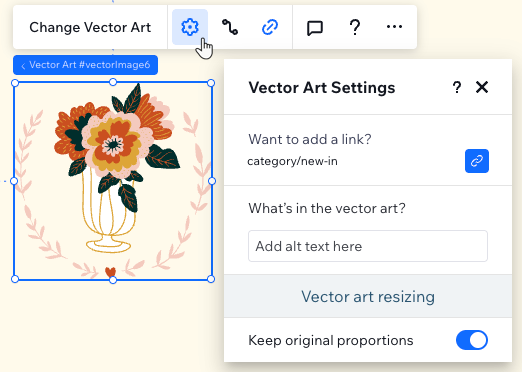
기본 모양 및 벡터아트에 링크 추가하기
링크를 추가해 요소를 버튼 또는 콜 투 액션(CTA)으로 전환하세요. 사이트 페이지, 외부 URL, 전화번호 등 여러 위치에 링크할 수 있습니다. 링크를 추가하는 것은 사이트 방문자의 상호작용을 장려하고 눈길을 끌면서도 기능적으로 활용할 수 있는 훌륭한 방법입니다.
링크를 추가하려면:
- 에디터로 이동합니다.
- 해당 벡터아트 또는 기본 모양 요소를 선택합니다.
- 링크
 아이콘을 클릭합니다.
아이콘을 클릭합니다. - 왼쪽 목록에서 링크 유형을 선택합니다.
- 해당 정보를 입력합니다.
- 완료를 클릭합니다.



 를 클릭합니다.
를 클릭합니다. 아이콘을 클릭합니다.
아이콘을 클릭합니다.